Как создать круглый аватар в графическом редакторе Adobe Photoshop самому

Как создать круглый аватар в графическом редакторе Adobe Photoshop самому
,тема для начинающих и любителей этого многофункционального графического редактора. Скажу откровенно,эта статья появилась потому что, мне самому понадобилось круглое изображение для одного из веб сайтов.Прокрутив с десяток роликов на youtube.com, я не нашёл удовлетворяющий моим требованиям метод.
Требовалось всего ничего,быстро и качественно создать круглый аватар или картинку различных размеров, .Сделать аватар он лайн, вопрос не стоял, потому как я стараюсь делать всё сам.
В том числе и поисковую оптимизацию изображений своих сайтов.
Как создать круглый аватар или картинку в adobe photoshop
Сделав запрос в поисковую систему Яндекс, я всё-таки нашёл то, что мне требовалось. И понимая, что может кому-то из начинающих сайто-строителей будет полезен этот опыт, прошу у вас пять минут внимания.
Если вы используете для создания изображений на своём сайте графический редактор фотошоп.То создать круглый,или овальный аватар
данным способом не составит для вас особого труда.
Открываем Photoshop и идём по пути:ФАЙЛ-ОТКРЫТЬ
и открываем нужную для преобразования картинку.
Если размеры изображения и его вес довольно велики,то воспользуйтесь подсказкой в моей статье- .
Затем приступаем к созданию круглой,или овальной рамки ,для чего открываем инструмент —ОВАЛЬНАЯ ОБЛАСТЬ.
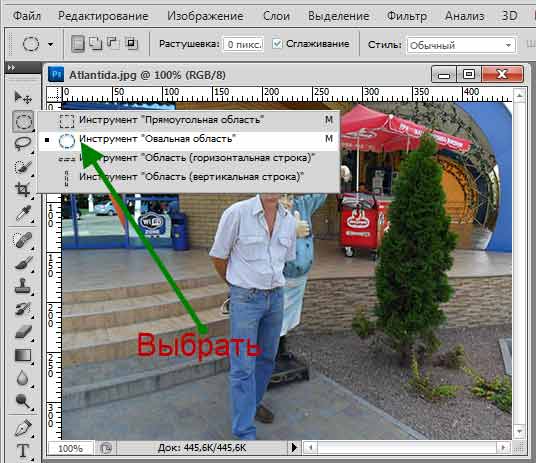
И выделив нужную область изображения круглой рамкой нажать CTRL+C,то есть сохранить действие. Далее идём по пути:ФАЙЛ-СОЗДАТЬ .
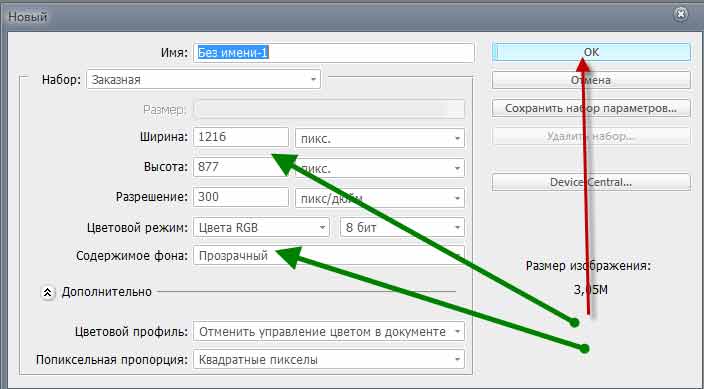
Тут при открывании этой опции сразу автоматом выставляется размер будущей картинки,нам необходимо только выставить —Содержимое Фона на ПРОЗРАЧНЫЙ и подтвердить действия нажатием кнопки ОК.
После этого в образованную область вставляем наше изображение нажатием CTRL+V (как на скриншоте).